Facebook fotoğraf dosyasının nasıl değiştirileceği
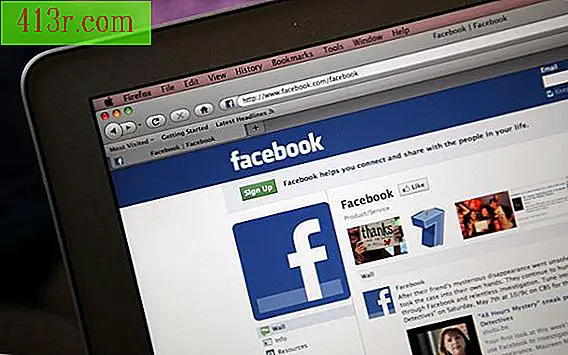
1. Adım
 Erik Snyder / Lifesize / Getty Images'i kurtar
Erik Snyder / Lifesize / Getty Images'i kurtar Facebook'a giriş yap. Ana navigasyon menüsünde "Profil" seçeneğini seçiniz. Bu, Facebook profilinizin sayfasını açar.
2. Adım
 Jüpiterimages, Marka X Resimleri / Marka X Resimleri / Getty Images
Jüpiterimages, Marka X Resimleri / Marka X Resimleri / Getty Images Soldaki gezinme menüsünde "Fotoğraflar" simgesine tıklayın. Bu, yüklediğiniz tüm fotoğrafların albümlerini içeren Facebook sayfalarınızın fotoğraflarını açar.
3. adım
 Jupiterimages / Photos.com / Getty Images'i kaydet
Jupiterimages / Photos.com / Getty Images'i kaydet Değiştirmek istediğiniz fotoğrafın dosyasını içeren albümü seçin. Bu, albümü açar ve ana pencerede tüm fotoğrafları görüntüler.
4. Adım
 Jupiterimages / Creatas / Getty Images'i kaydet
Jupiterimages / Creatas / Getty Images'i kaydet Değiştirmek istediğiniz fotoğrafın dosyasına tıklayın. Bu, fotoğrafı Facebook fotoğraf tarayıcısında açar.
Adım 5
 Jupiterimages / Comstock / Getty Images'dan tasarruf edin
Jupiterimages / Comstock / Getty Images'dan tasarruf edin Tarayıcı penceresinin sol alt köşesinde görünen mavi "Bu fotoğrafı kaldır" bağlantısını seçin. Açılır pencerede mavi "Onayla" yı tıklayın. Bu, fotoğrafı temizler ve sizi albüm sayfasına döndürür.
6. Adım
 Jupiterimages / Pixland / Getty Images'den tasarruf edin
Jupiterimages / Pixland / Getty Images'den tasarruf edin Albüm sayfasının sağ üst köşesindeki düğmeyi tıklayarak "Fotoğraf ekle" yi tıklayın. Açılır pencerede "Fotoğraf seç" i seçin. Bilgisayardaki yedek fotoğrafın dosya konumuna gidin. Resmi vurgulamak için üzerine tıklayın ve ardından "Aç" düğmesine basın. Facebook seçilen fotoğraf dosyasını yükler ve albüme ekler.







